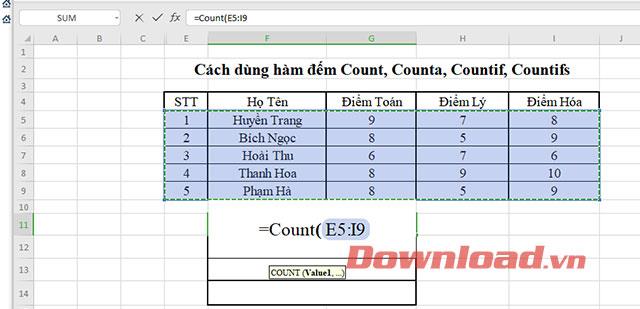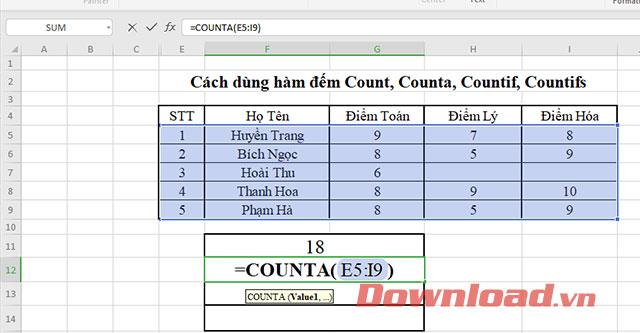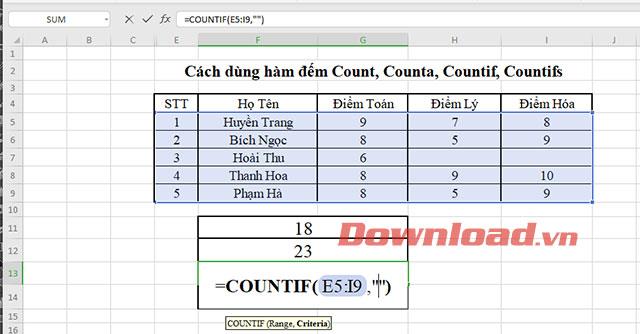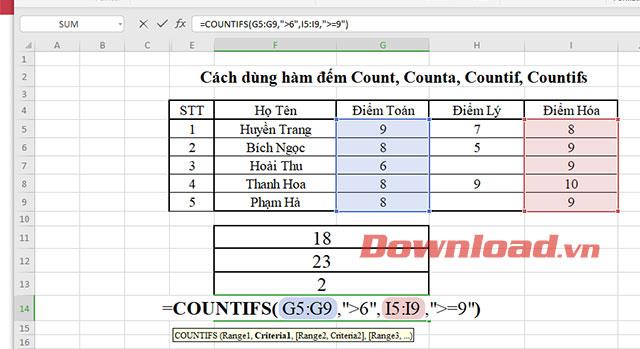Funkcije brojanja u Excelu podijeljene su u mnoge vrste, većina tih funkcija vrlo je jednostavna za korištenje za brojanje ćelija u proračunskoj tablici na temelju različitih uvjeta. Dolje će vas Download.vn voditi kako koristiti funkcije brojanja: Count, Counta, Countif, Countifs u detaljima za primjenu izračuna kada se koriste.
Upute za korištenje funkcije brojanja u Excelu
Video vodič za korištenje funkcija brojanja Count, Counta, Countif
Vrste funkcija brojanja i značenje funkcija brojanja u Excelu
- COUNT: Funkcija za brojanje ćelija koje sadrže brojeve
- COUNTA: Funkcija za brojanje nepraznih ćelija
- COUNTIF: Funkcija za brojanje prema uvjetu
- COUNTIFS: Funkcija brojanja na temelju mnogih uvjeta
Kako koristiti funkciju COUNT
Sintaksa: =COUNT(vrijednost1, vrijednost2, ...)
U kojem: vrijednost1, vrijednost2, ... su numeričke vrijednosti koje je potrebno prebrojati.
Primjer: Izračunajte broj ćelija koje sadrže brojeve u donjoj tablici.
U bilo koju ćeliju izvan tablice unesite formulu: =BROJ(E5:I9)
Odmah nakon toga rezultat će biti 18 kutija s brojevima.
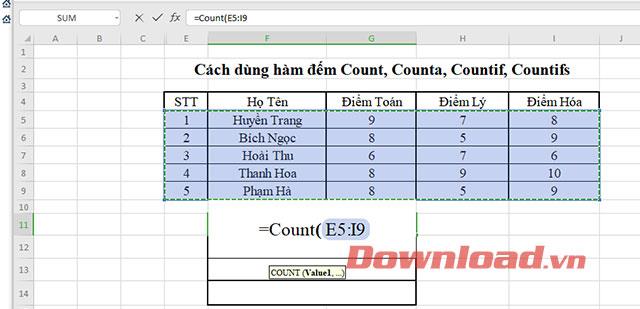
Kako koristiti funkciju COUNT
Kako koristiti funkciju COUNTA
Sintaksa: =COUNT(vrijednost1, vrijednost2, ...)
U kojem: vrijednost1, vrijednost2, ... su vrijednosti za brojanje.
Primjer: Izračunajte broj nepraznih ćelija u donjoj tablici.
U bilo koju ćeliju izvan tablice unesite formulu: =COUNTA(E5:I9)
Odmah nakon toga rezultat će biti 23 stanice.
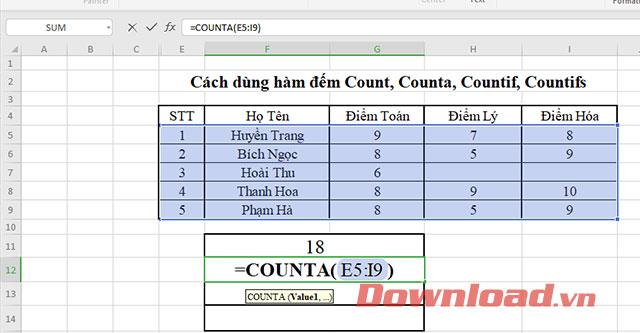
Kako koristiti funkciju COUNTA
Kako koristiti funkciju COUNTIF
Sintaksa: =COUNTIF(raspon, kriteriji)
Unutra:
- Raspon: područje podataka za brojanje
- Kriteriji: uvjeti za brojanje.
Primjer: Prebrojite prazna polja u donjoj tablici
U bilo koju ćeliju izvan tablice unesite formulu: =COUNTIF(E5:I9,"")
Odmah nakon toga, rezultat će biti 2 stanice.
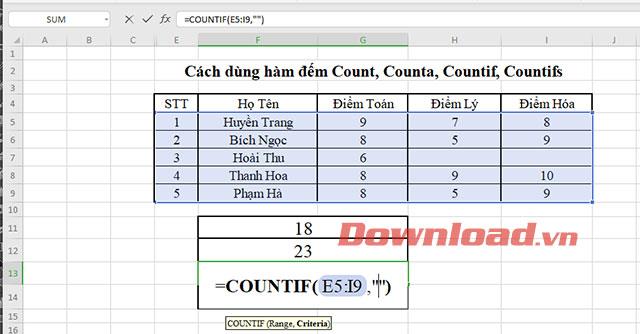
Kako koristiti funkciju COUNTIF
Kako koristiti funkciju COUNTIFS
Sintaksa: COUNTIFS(raspon_kriterija1, raspon1, [rang_kriterija2, raspon2] …)
Unutra:
- Raspon1, Raspon2: su područja podataka za brojanje
- Kriterij 1, Kriterij 2: Uvjeti za prebrojavanje.
Na primjer: Izbrojite broj ljudi s rezultatima iz matematike iznad 6 i rezultatima iz kemije iznad 9. U bilo koju ćeliju izvan tablice unesite formulu: =COUNTIFS(G5:G9,">6",I5:I9,">=9 ")
Odmah nakon toga rezultat će biti 3 stanice.
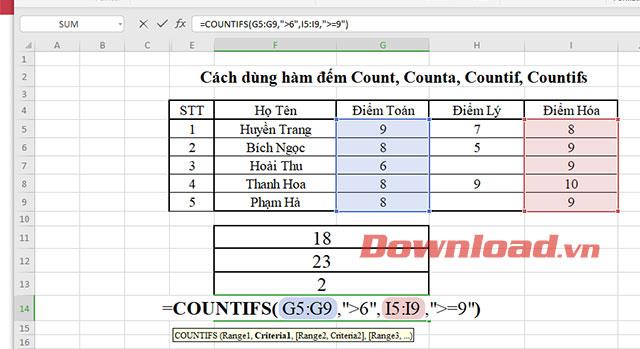
Kako koristiti funkciju COUNTIFS